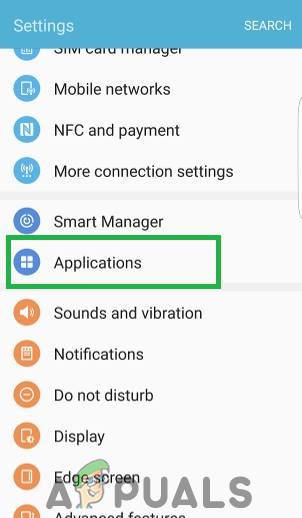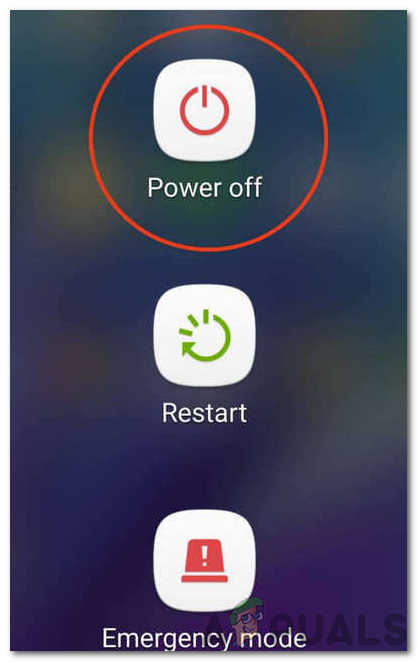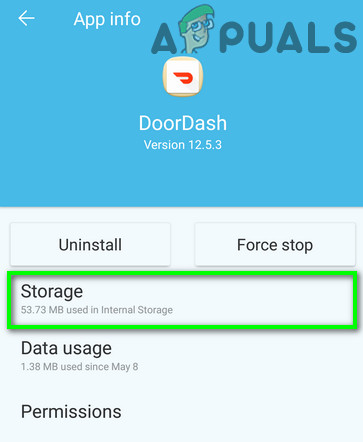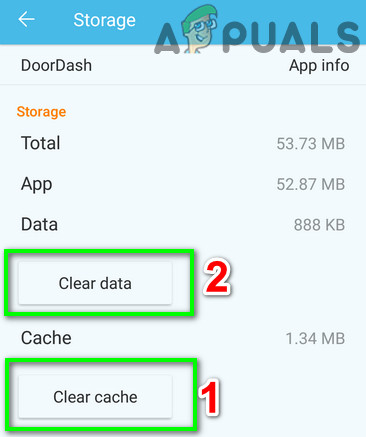Апликација Доордасх може приказати код грешке 400 због неколико техничких разлога у вашем паметном телефону. Штавише, ограничења вашег ИСП-а или оштећена инсталација апликације такође могу изазвати грешку 400 . Када корисник наиђе на ову грешку, може му се приказати екран сличан доњој слици:

ДоорДасх код грешке 400
Овај проблем обично нема никакве везе са хардвером паметног телефона. Пре него што наставите са решењима, уверите се да имате рад и стабилна интернет веза . Такође, било би добро проверити да ли постоји испади сервера посетом Подршка за Твиттер или ДоорДасх.
Решење 1: Присилно зауставите апликацију ДоорДасх
Већина ваших мобилних апликација не излази / затвара се потпуно када напустите апликацију. У позадини може да ради сама апликација или било која од њених услуга. Тхе грешка 400 ДоорДасх-а може настати услед привремене грешке у апликацији која се може исправити потпуним изласком из апликације, тј. присилним заустављањем.
- Отвори Подешавања телефона, а затим додирните Апликације (Аппс или Апплицатион Манагер).
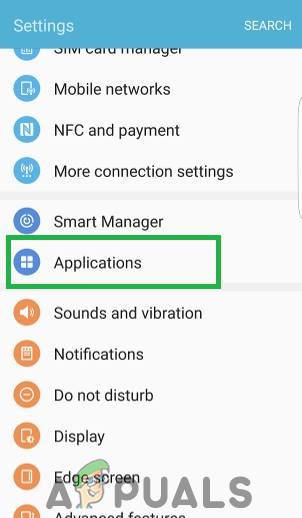
Отварање поставки и тапкање на опцију „Апплицатионс“
- Сада пронађите и тапните на Дасх апликација.

Додирните ДоорДасх Апп у подешавањима апликација
- Затим тапните на Присилно зауставити .

Присилно зауставите апликацију ДоорДасх
- Сада Потврди да присилно заустави апликацију. Искључивање свој телефон у потпуности.
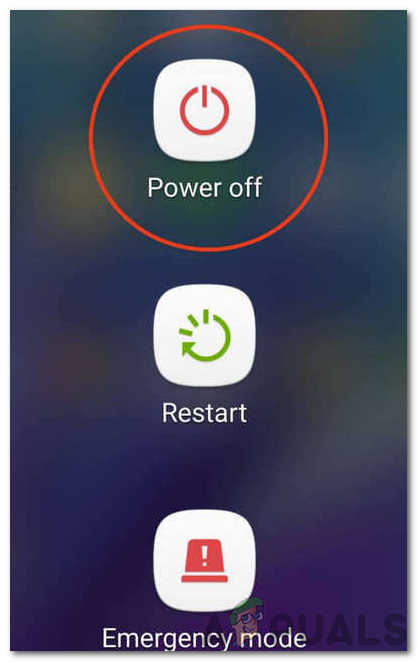
Кликом на дугме за искључивање
- Сада чекати 30 секунди, а затим поново укључите апликацију.
- Сада покрените апликацију ДоорДасх и проверите да ли ради добро.
Решење 2: Обришите кеш и податке апликације ДоорДасх
Апликација ДоорДасх користи кеширане податке да би повећала брзину и побољшала корисничко искуство. Међутим, оштећена кеш меморија апликације ДоорДасх може проузроковати неколико проблема, укључујући и Код грешке 400 . У том случају проблем може решити брисање кеш меморије и података апликације.
- Присилно зауставити апликација као што је поменуто у решењу 1.
- Отворен Подешавања телефона и додирните Апликације (Аппс или Апплицатион Манагер).
- Сада пронађите и тапните на Дасх апликацију, а затим додирните Складиште .
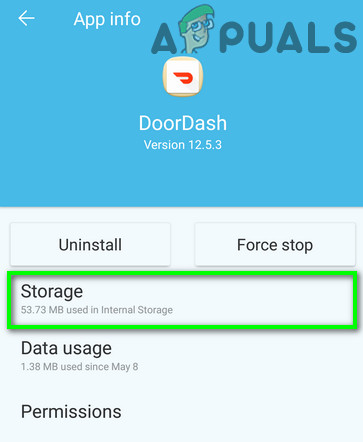
Отвори подешавање складишног простора апликације ДасхДоор
- Сада додирните Обриши кеш и Обриши податке да бисте потврдили да бисте то очистили .
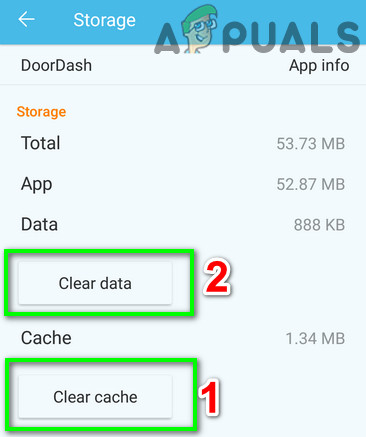
Обришите кеш и податке апликације ДоорДасх
- Сада искључивање Ваш телефон.
- Сада, чекати 30 секунди пре напајање поново .
- Затим покрените апликацију Доордасх да бисте проверили да ли ради у реду.
Решење 3: Поново инсталирајте апликацију ДоорДасх
Ако чишћење предмеморије ДоорДасх-а није решило ваш проблем, највероватније су инсталационе датотеке апликације саме оштећене. Овде поновним инсталирањем апликације можете решити проблем.
ВАЖНО : Ако имате налог на чекању, покушајте да избегнете деинсталацију апликације. Ако морате да деинсталирате, побрините се да заштитите своје податке за пријављивање.
- Сила близу пријава као што је поменуто у решењу 1 (мора). Јасно апликација кеш и подаци као што је поменуто у решењу 2 (мора).
- Сада отворите телефон Подешавања и тапните на Апликације (Аппс или Апплицатион Манагер).
- Затим пронађите и тапните на Дасх апликација.
- Сада додирните Деинсталирај дугме, а затим Потврди да га деинсталирате.

Деинсталирајте апликацију ДоорДасх
- Након деинсталације ДоорДасх-а, искључивање свој телефон и чекати 30 секунди пре поновног укључивања.
- Онда преузимање и инсталирај апликација Доордасх.
- Сада покрените апликацију ДоорДасх након нове инсталације и проверите да ли ради у реду.
4. решење: Привремено промените мрежу или користите ВПН
Интернет провајдери користе различите технике и протоколе за контролу веб промета и заштиту својих корисника. Али током овог процеса, понекад основни ресурси који су потребни за ДоорДасх могу бити блокирани и тиме проузроковати грешку о којој се расправља. У том случају, коришћењем ВПН-а или привременом променом мреже, нпр. ако користите мобилне податке, прелазак на а Ви-фи проблем може решити мрежа.
- Форце Цлосе апликацију и поново покрените телефон како је поменуто у Решењу 1.
- Привремено промените мрежу или користите а ВПН .

ВПН
- Сада покрените ДоорДасх и погледајте да ли ради без проблема.